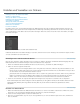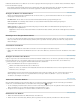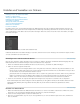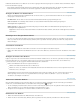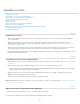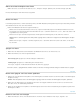Operation Manual
Hinweis:
Entfernen
Vom Datenträger löschen
Hinweis:
Nach oben
Einstellungen vom Datenträger importieren
Einstellungen überschreiben
Keine Aktion
Nach oben
Hinweis:
Übersichtsansicht im Bibliothekmodul aus.
2. Führen Sie einen der folgenden Schritte durch:
Drücken Sie die Rücktaste (Windows) bzw. die Rückschritttaste (Mac OS).
Wählen Sie „Foto“ > „Foto(s) löschen“.
Wenn Sie eine Sammlung anzeigen, werden die ausgewählten Fotos nach Drücken der Rücktaste (Windows) bzw. der Entf-Taste
(Mac OS) nur aus der Sammlung, jedoch nicht aus dem Katalog entfernt, und es wird kein Dialogfeld „Bestätigen“ angezeigt. Wenn Sie ein
Foto sowohl aus der Sammlung als auch aus dem Katalog entfernen möchten, wählen Sie das Foto aus und drücken Sie Strg + Alt +
Umschalt + Entf (Windows) bzw. Befehl + Wahltaste + Umschalt + Entf (Mac OS). Siehe Entfernen von Fotos aus einer Sammlung.
3. Klicken Sie im Dialogfeld „Bestätigen“ auf eine der folgenden Optionen:
Entfernt Fotos aus dem Katalog, ohne sie in den Papierkorb zu verschieben.
Entfernt Fotos aus dem Katalog und verschiebt sie in den Papierkorb.
Wenn in der Lupen-, Vergleichs- oder Übersichtsansicht mehr als ein Foto im Filmstreifen ausgewählt ist, wird nur das aktive Foto gelöscht.
Wenn Sie Fotos auswählen und die Entf-Taste drücken (bei Macintosh-Systemen ist diese Taste nur auf Tastaturen mit voller
Größe verfügbar), werden die Fotos aus dem Katalog entfernt, aber nicht in den Papierkorb verschoben.
Aktualisieren von Fotos, die von einer anderen Anwendung geändert wurden
In der Rasteransicht zeigt Lightroom in den Bildzellen Warnsymbole an, wenn die Fotos in Ihrem Katalog von einer anderen Anwendung geändert
wurden. Beispiel: Für ein Foto wurde in Lightroom ein Bewertungsstern vergeben und in einer anderen Anwendung zwei Bewertungssterne. Sie
müssen entscheiden, welche Bewertung gelten soll. Beide können nicht nebeneinander existieren. Mit Lightroom können Sie einen Konflikt der
Foto-Metadaten lösen, indem Sie entweder die Daten im Katalog mit den Metadaten aus dem Foto bzw. der zugehörigen XMP-Filialdatei
überschreiben oder die Metadaten in der Fotodatei bzw. der XMP-Filialdatei mit den im Katalog gespeicherten Daten überschreiben.
1. Klicken Sie in der Rasteransicht auf das Warnsymbol in einer Zelle.
2. Wählen Sie im Dialogfeld „Bestätigen“ eine der folgenden Optionen:
Importiert die Metadaten aus dem Foto oder der XMP-Filialdatei, wobei die Fotodaten im
Katalog überschrieben werden.
Exportiert die Metadaten aus dem Katalog in die Fotodatei und überschreibt die Daten in der Fotodatei oder
der XMP-Filialdatei.
Führt keine Aktion aus. Wenn Sie diese Option auswählen, achten Sie darauf, dass kein Konflikt zwischen den Foto-
Metadaten im Katalog und den Daten in der Fotodatei oder der XMP-Filialdatei besteht.
Weitere Informationen finden Sie unter Synchronisieren von Lightroom-Metadaten mit Camera Raw und Adobe Bridge.
Konvertieren von Fotos in DNG
Sie können Camera Raw-Dateien in Lightroom in das DNG-Format konvertieren, um die Aufnahmen zu archivieren und DNG-Funktionsmerkmale
zu nutzen. Wenn Sie Fotos in DNG konvertieren, ersetzen die DNG-Dateien die Originalbilder im Katalog. Nach dem Konvertieren haben Sie die
Möglichkeit, die Originalbilder auf der Festplatte zu löschen oder zu erhalten.
1. Wählen Sie mindestens ein Foto in der Rasteransicht oder ein einzelnes Foto im Filmstreifen in der Lupen-, Vergleichs- oder
Übersichtsansicht aus. Klicken Sie dann auf „Bibliothek“ > „Foto(s) in DNG konvertieren“.
Wenn in der Lupen-, Vergleichs- oder Übersichtsansicht mehr als ein Foto ausgewählt ist, wird nur das aktive Foto in DNG
128